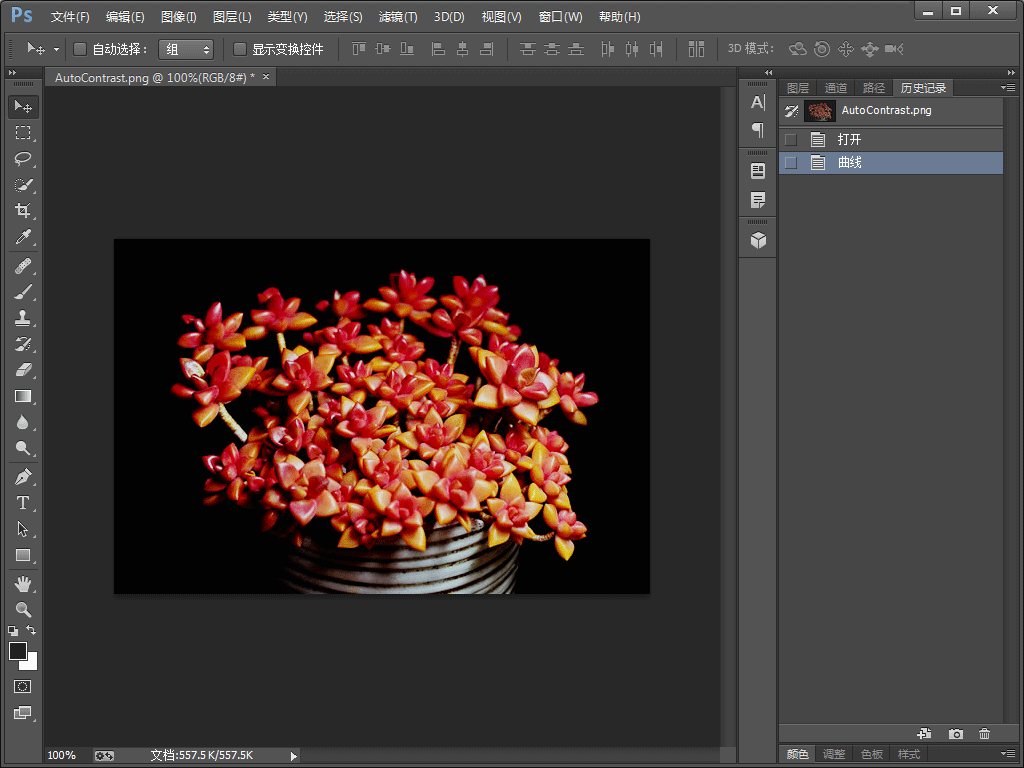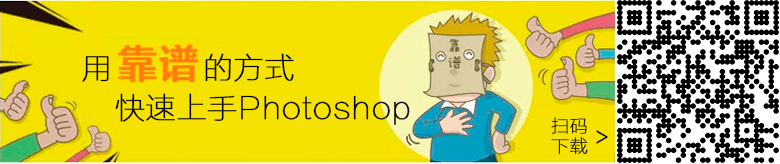使用曲线调整图像
相关课程链接:《神奇的Photoshop自动化课程》
本节将演示如何使用脚本,来调用系统的[曲线]功能。首先创建一个空白的脚本文档,并保存在硬盘上某个位置。
首先创建一个空白的脚本文档,并保存在硬盘上某个位置。
接着输入脚本代码:
//定义一个变量[layer],用来表示Photoshop当前文档的当前图层。 var layer = app.activeDocument.activeLayer; //定义一个变量[curveShape],用来表示曲线上三个点的坐标。 //每个坐标的第一个值表示输入值(所选点的当前强度),第二个值表示输出值(所选点的新强度)。 var curveShape = [[36, 2], [87, 135], [255, 255]]; //调用[layer]对象的[ajustCurves]方法,来调用曲线功能处理当前图像。 layer.adjustCurves(curveShape);
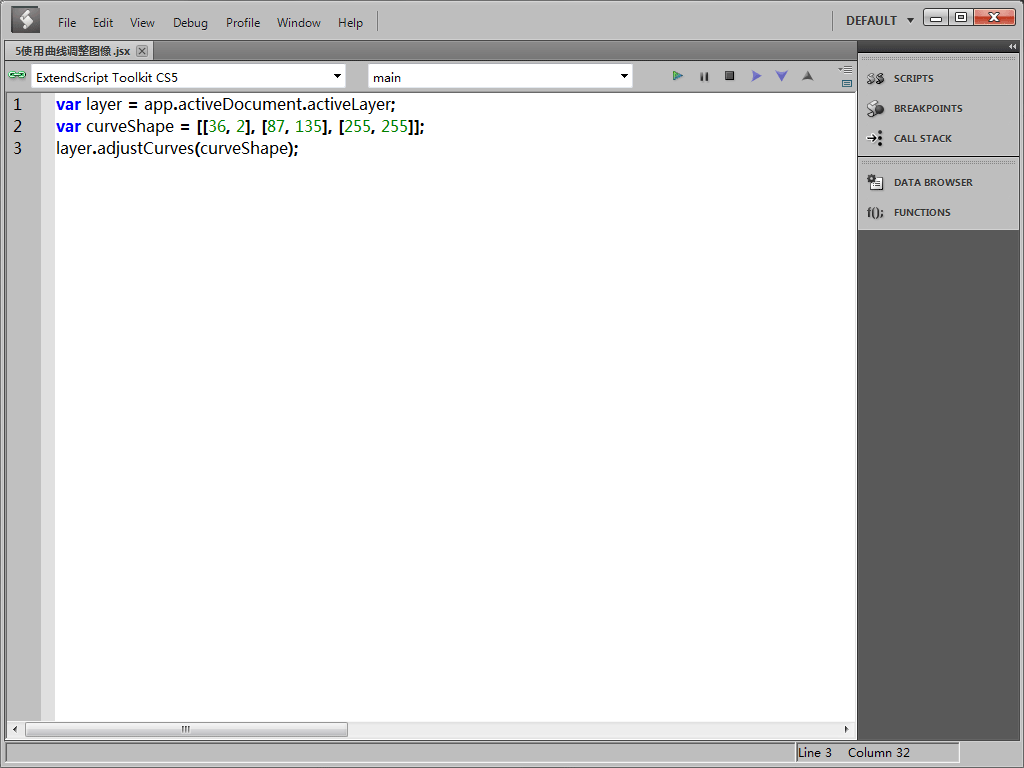
我们的脚本已经编写完成,把它保存下来。
然后切换到Photoshop。
当前的图片比较黯淡,本节将用曲线来调整它的亮度和对比度。
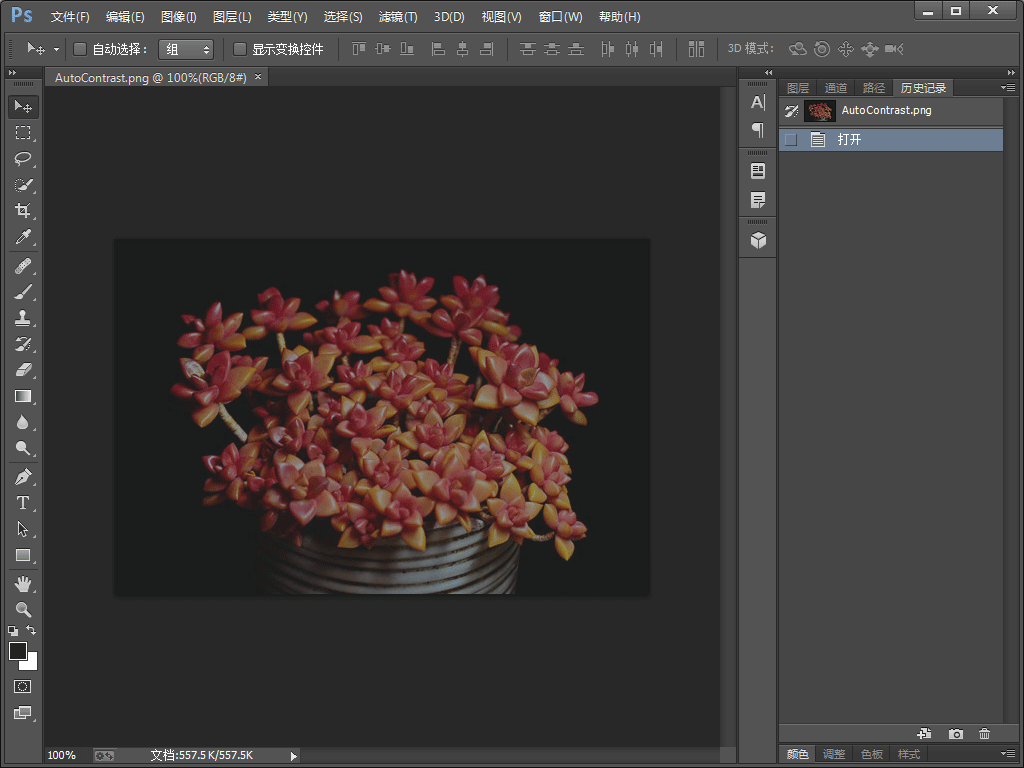
依次点击[文件] > [脚本] > [浏览],打开刚刚保存的脚本文件。
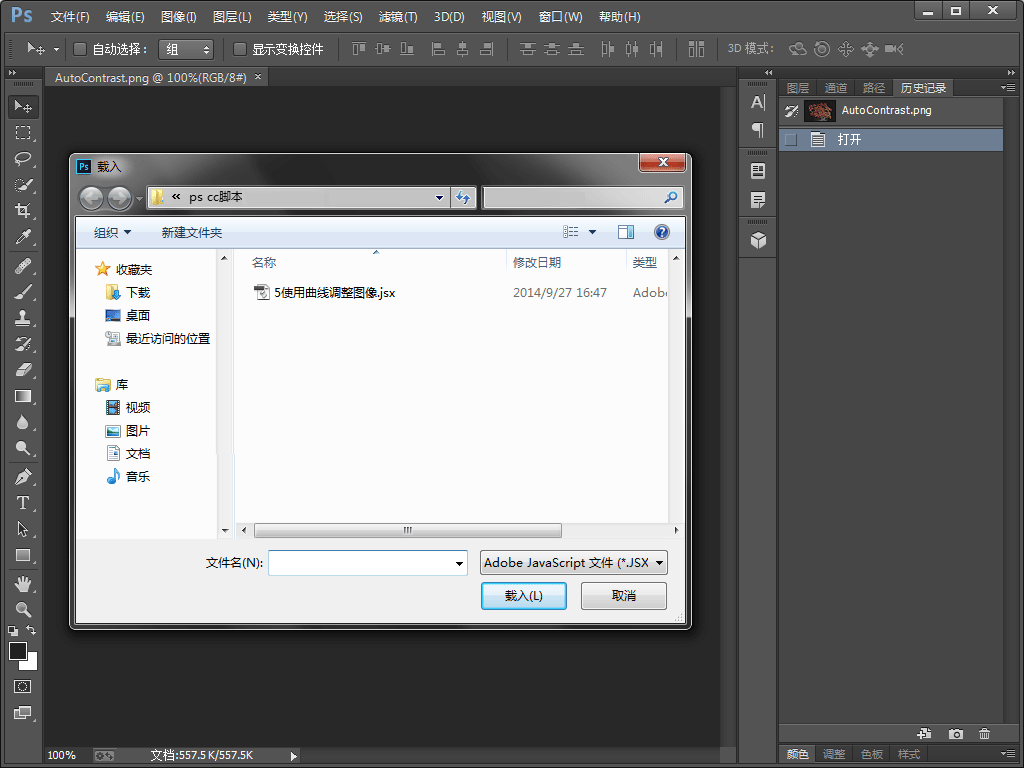
在弹出的[载入]窗口中,直接双击脚本名称,Photoshop将直接调用并执行该脚本。
下图为执行完脚本后的图像。